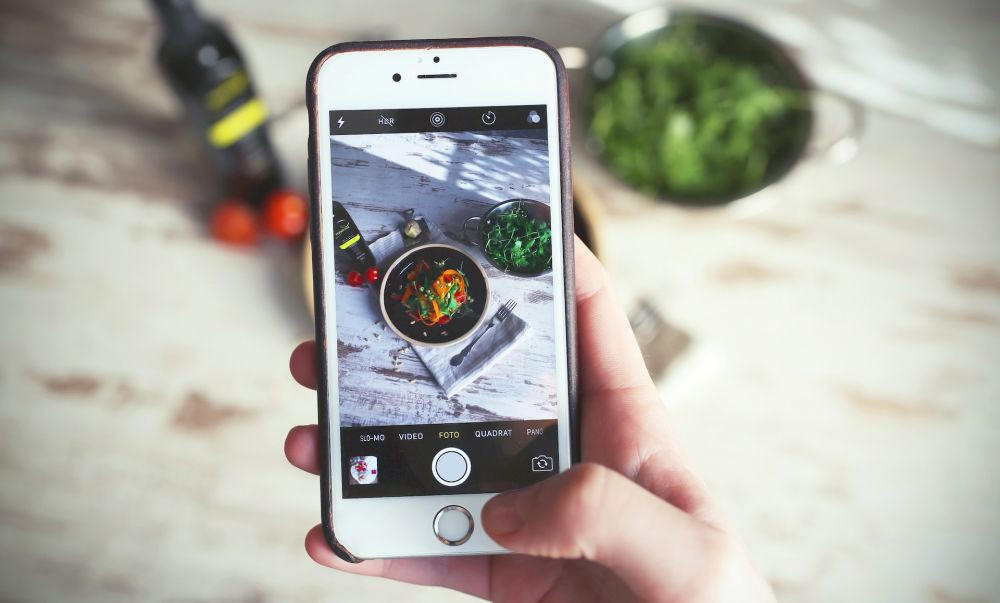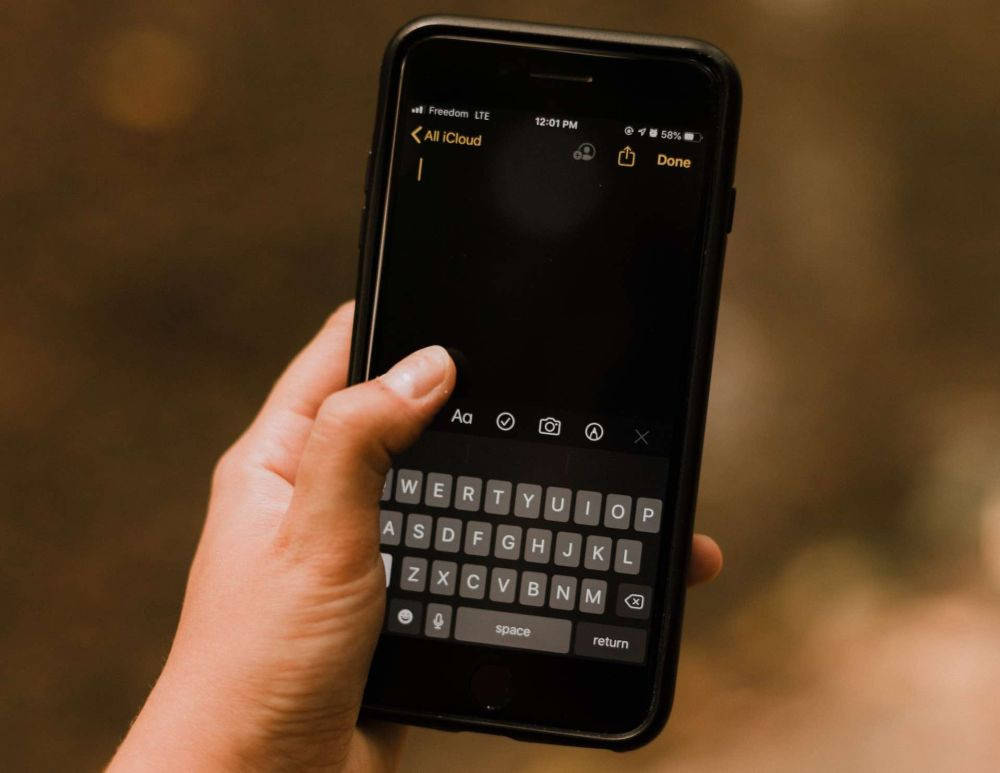7 Fitur Apple Notes yang Jarang Diketahui, yuk Cobain!
 ilustrasi Apple Notes (unsplash.com/Brett Jordan)
ilustrasi Apple Notes (unsplash.com/Brett Jordan)
Follow IDN Times untuk mendapatkan informasi terkini. Klik untuk follow WhatsApp Channel & Google News
Notes merupakan aplikasi catatan bawaan yang terpasang di berbagai perangkat Apple, seperti iPhone, iPad, dan MacBook. Notes menawarkan cara cepat dan nyaman kepada pengguna untuk menyimpan catatan.
Meskipun sekilas tampaknya tidak ada yang istimewa dari aplikasi ini, tetapi sebenarnya Apple memberikan peningkatan pada Notes setiap tahun. Banyak yang tidak tahu bahwa Notes bisa melakukan lebih dari sekadar menulis catatan. Di sini, kita akan mengulas apa saja fitur Apple Notes yang jarang diketahui.
1. Sematkan catatan
Fitur Pinned memungkinkan kamu menyematkan suatu catatan agar selalu berada di posisi atas. Ini sangat cocok jika kamu memiliki catatan penting atau tidak ingin catatan tersebut tenggelam.
Untuk melakukannya, klik kanan pada catatan dan ketuk Pin Note. Kamu dapat menyematkan catatan sebanyak yang kamu inginkan. Jika ingin melepas sematan, cukup klik kanan pada catatan dan ketuk Unpin Note.
2. Tambahkan kata sandi
Kamu tidak perlu khawatir saat membuat catatan sensitif atau rahasia di Notes karena aplikasi ini memungkinkanmu menambahkan kata sandi untuk melindungi privasi. Untuk melakukannya, ketuk ikon gembok yang ada di kanan atas jendela Notes.
Saat pertama kali melakukannya, kamu harus membuat kata sandi yang dapat digunakan untuk mengunci dan membuka kunci catatan. Untuk iPhone dan iPad, kamu dapat membuka kunci catatan menggunakan Face ID.
3. Gunakan Quick Notes untuk mencatat dengan cepat
Jika kamu menggunakan iPad atau Mac dengan iPadOS 15 atau macOS Monterey, kamu bisa memanfaatkan fitur yang disebut Quick Note untuk membuat catatan dengan cepat tanpa membuka Notes. Untuk mengaktifkan Quick Note, seret jari atau ujung Apple Pencil dari kanan bawah layar iPad. Pada Mac, tekan kursor di kanan bawah layar sebagai gantinya.
Baca Juga: 7 Cara Mengatasi Ghost Touch pada iPhone, Jangan Panik Dulu!
Editor’s picks
4. Pindai dokumen atau foto
Kamu juga dapat memindai dokumen atau foto untuk dimasukkan ke dalam catatan. Buat catatan baru atau buka catatan yang sudah ada dan ketuk ikon kamera. Selanjutnya, kamu dapat memilih untuk memindai item, mengambil foto atau video, atau mengunggah foto atau video yang sudah ada. Dengan demikian, kamu dapat menyertakan item dalam catatan.
5. Buat sketsa dan gambar di dalam Notes
Aplikasi Notes di iPad juga memungkinkan pengguna untuk membuat gambar dengan Apple Pencil. Cukup ketuk dan tahan Apple Pencil setelah menggambar bentuk, seperti lingkaran, persegi, segitiga, dll. Selanjutnya, algoritma Shape Recognition terintegrasi akan secara otomatis masuk dan menyesuaikannya untukmu. Selain menggambar bentuk, ini juga bisa digunakan untuk membuat tanda tangan.
6. Simpan catatan sebagai PDF
Kamu juga bisa menyimpan catatan dalam bentuk PDF. Caranya:
- Buka catatan dan ketuk ikon bagikan. Di bawah judul catatan, kamu akan melihat Collaborate.
- Ketuk Collaborate dan pilih Send a Copy.
- Geser ke atas dan ketuk Markup. Kamu akan melihat pratinjau PDF dari catatanmu.
- Ketuk Done jika kamu telah selesai mengedit dan ingin menyimpan catatan.
7. Ubah suara menjadi teks
Notes memungkinkan kamu mencatat dengan lebih cepat menggunakan suara. Caranya, cukup ketuk ikon mikrofon pada keyboard di layar iPhone dan iPad atau pilih File > Dictation. Selanjutnya, kamu hanya perlu berbicara dan aplikasi Notes akan mentranskripsikan kata-katamu menjadi teks secara langsung. Praktis bukan?
Dengan semua fitur ini, terbukti jika Apple Notes lebih dari sekadar aplikasi pembuat catatan. Dengan demikian, kamu tidak perlu menginstal aplikasi pihak ketiga untuk membuat catatan.
Baca Juga: 7 Fitur yang Membuat Samsung Galaxy A54 5G Sangat Luar Biasa